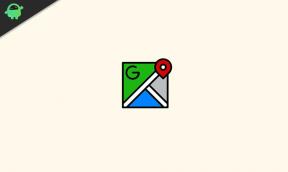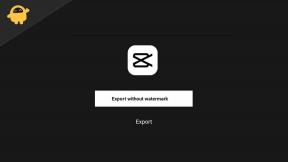OnePlus 10 Pro Unlock Bootloader Guide وإعادة قفله لاحقًا
Miscellanea / / April 23, 2022
في هذا البرنامج التعليمي ، سوف نعرض لك خطوات إلغاء قفل أداة تحميل التشغيل على جهاز OnePlus 10 Pro وإعادة توصيله لاحقًا. أطلقت OnePlus أخيرًا جهازها الرائد الجديد المسمى OnePlus 10 Pro مع أحدث معالج Snapdragon 8 من الجيل الأول من Qualcomm ومجهز بشاشة AMOLED بتردد 120 هرتز. يأتي الجهاز مزودًا بكاميرات خلفية ثلاثية تحتوي على مستشعر أساسي Sony IMX789 بدقة 48 ميجابكسل مع عدسة f / 1.8 OIS وتصميم شاشة مثقبة.
هناك عدد كبير من التعديلات والتعديلات والثنائيات المخصصة المتاحة لأجهزة OnePlus المختلفة ، ولا يختلف OnePlus 10 Pro أيضًا. على الرغم من مرور شهرين فقط على إطلاقه ، إلا أننا نشهد بالفعل دعمًا رائعًا لهذا الجهاز. ولكن لتنفيذ هذه التعديلات ، هناك مطلب واحد فقط يجب تلبيته - يجب أن يحتوي جهاز OnePlus 10 Pro على محمل إقلاع غير مؤمن. في هذا الدليل ، سنساعدك في ذلك. وبالمثل ، سنوضح لك أيضًا كيفية إعادة توصيل محمل الإقلاع بالجهاز ، إذا كنت ترغب في القيام بذلك في مرحلة لاحقة.

محتويات الصفحة
- نظرة عامة على جهاز OnePlus 10 Pro:
- المزايا / المخاطر مع محمل الإقلاع غير المؤمّن
-
قم بإلغاء تأمين Bootloader على OnePlus 10 Pro
- المتطلبات الأساسية
- خطوات التعليمات
- أعد قفل أداة تحميل التشغيل على OnePlus 10 Pro
نظرة عامة على جهاز OnePlus 10 Pro:
يتميز OnePlus 10 Pro بشاشة QHD + LTPO مقاس 6.7 بوصة (الجيل الثاني) بدقة 1440 × 3216 بكسل ونسبة عرض إلى ارتفاع تبلغ 20: 9. إنها لوحة معدل تحديث 120 هرتز. تبلغ درجة سطوعها القصوى 1300 شمعة مع دعم محتوى HDR 10+. تحت الغطاء ، لدينا أحدث Qualcomm Snapdragon 8 Gen1 المبني على عملية تصنيع 4 نانومتر. إنه معالج ثماني النواة مع نواة Cortex-X2 واحدة مسجلة بسرعة 3.00 جيجاهرتز ، وثلاثة أنوية Cortex-A710 مسجلة عند 2.5 جيجاهرتز وأربعة أنوية Cortex-A510 مسجلة بسرعة 1.8 جيجاهرتز. للتعامل مع المهام كثيفة الرسومات ، لدينا Adreno 730.
عند الوصول إلى البصريات ، نحصل على مستشعر أساسي بدقة 48 ميجابكسل مقترنًا بعدسة f / 1.8 ، ومستشعر تليفوتوغرافي بدقة 8 ميجابكسل مقترنًا بعدسة f / 2.4 ، ومستشعر 50 ميجابكسل واسع النطاق مقترنًا بعدسة f / 2.2. تتميز العدسة فائقة الاتساع بمجال رؤية مذهل يبلغ 150 درجة. في المقدمة ، نحصل على مستشعر 32 ميجابكسل مقترنًا بعدسة f / 2.2. إعداد الكاميرا الخلفية قادر على تسجيل مقاطع فيديو بدقة 8K بمعدل 30 إطارًا في الثانية ، بينما تقتصر الكاميرا الأمامية على تسجيل فيديو بدقة 1080 بكسل.
هناك ثلاثة خيارات للتخزين لهذا الهاتف الذكي: سعة تخزين داخلية 128 جيجا بايت + ذاكرة وصول عشوائي 8 جيجا بايت ، تخزين داخلي 256 جيجا بايت + 8 جيجا بايت رام ، وذاكرة تخزين داخلية 256 جيجا بايت + ذاكرة وصول عشوائي 12 جيجا بايت. فيما يتعلق بالاتصالات ، نحصل على Wi-Fi 802.11 a / b / g / n / ac / 6 و Bluetooth 5.2 و GPS و NFC و USB Type-C 3.1. و في من حيث المستشعرات ، نحصل على مستشعر بصمات الأصابع تحت الشاشة ومقياس التسارع والجيروسكوب والقرب والبوصلة واللون نطاق. هناك 5000 بطارية تشغل هذا الهاتف الذكي وتدعم الشحن السلكي 80 واط والشحن اللاسلكي 50 واط. الهاتف الذكي متوفر بخيارين للألوان: الأسود والأخضر.
المزايا / المخاطر مع محمل الإقلاع غير المؤمّن
هناك عدد كبير من الامتيازات المرتبطة بأداة تحميل التشغيل غير المؤمّنة. بادئ ذي بدء ، يمكنك فلاش روم مخصصة مثل LineageOS و Pixel Experience وما إلى ذلك. على نفس المنوال ، يعد تثبيت استرداد مخصص مثل TWRP احتمالًا أيضًا. سيسمح لك ذلك بفلاش ملفات ZIP و IMG ، ومسح أقسام مختلفة ، وإنشاء واستعادة نسخة احتياطية من Nandroid ، إلخ. وبالمثل ، يمكنك أيضًا عمل روت لجهازك عبر Magisk والوصول إلى الحقوق الإدارية.

ومع ذلك ، تأتي هذه التعديلات مع بعض المخاطر أيضًا. على سبيل المثال ، سيؤدي ذلك إلى مسح جميع البيانات من جهازك وقد يجعل الضمان لاغيًا وباطلاً. علاوة على ذلك ، قد لا تعمل تطبيقات مثل Google Pay و Netflix و Pokemon Go بشكل صحيح. العملية برمتها محفوفة بالمخاطر وقد تتسبب في بعض المشكلات إذا لم يتم إجراؤها بشكل صحيح. مع ذلك ، إذا كنت مستعدًا للمضي قدمًا ، فإليك الخطوات لإلغاء تأمين أداة تحميل التشغيل على OnePlus 10 Pro.
قم بإلغاء تأمين Bootloader على OnePlus 10 Pro
قبل أن نسرد التعليمات ، هناك بعض الضروريات التي تحتاج إلى القيام بها. تأكد من تحديد كل هذه المتطلبات.
المتطلبات الأساسية
- أولاً وقبل كل شيء ، قم بإنشاء ملف نسخة احتياطية كاملة للجهاز. هذا لأن عملية إلغاء القفل ستمحو جميع البيانات من جهازك.
- بعد ذلك ، قم بتمكين تصحيح أخطاء USB وإلغاء تأمين OEM على جهازك. الأول سيجعل جهازك قابلاً للتعرف على جهاز الكمبيوتر الخاص بك في وضع ADB. سيسمح لك هذا الأخير بتنفيذ إجراء إلغاء القفل. لذا توجه إلى الإعدادات> حول الهاتف> اضغط على رقم البناء 7 مرات> ارجع إلى الإعدادات> النظام> خيارات متقدمة> خيارات المطور> تمكين تصحيح أخطاء USB وإلغاء تأمين OEM.

- أيضًا ، قم بتثبيت برنامج أدوات منصة Android SDK على جهاز الكمبيوتر الخاص بك. سيوفر لك هذا ثنائيات ADB و Fastboot الضرورية.
هذا هو. يمكنك الآن متابعة الخطوات لإلغاء تأمين أداة تحميل التشغيل على OnePlus 10 Pro.
الإعلانات
خطوات التعليمات
- قم بتوصيل جهازك بالكمبيوتر الشخصي عبر كابل USB. تأكد من تمكين التصحيح.
- ثم توجه إلى مجلد أدوات النظام الأساسي ، واكتب CMD في شريط العناوين ، واضغط على Enter. سيؤدي هذا إلى تشغيل موجه الأوامر.
- اكتب الآن الأمر التالي في نافذة CMD لتشغيل جهاز OnePlus الخاص بك في وضع Fastboot:
adb reboot bootloader

- قم بتنفيذ الأمر أدناه وإذا حصلت على سلسلة فريدة من الأحرف الأبجدية الرقمية ، فهذا يدل على أن الجهاز قد تم تمهيده بنجاح إلى Fastboot.
أجهزة fastboot

- أخيرًا ، اكتب الأمر أدناه لبدء عملية إلغاء القفل.
fastboot oem إفتح
- بمجرد القيام بذلك ، ستتلقى رسالة تأكيد على جهازك. يختار افتح محمل الإقلاع الخيار عبر مفاتيح الصوت واضغط على مفتاح التشغيل لتأكيد قرارك.
- ستبدأ العملية الآن وستستغرق بضع ثوانٍ فقط. بمجرد الانتهاء من ذلك ، يجب أن يقوم جهازك بالتمهيد إلى نظام التشغيل. إذا لم يحدث ذلك ، فيمكنك القيام بذلك يدويًا باستخدام الأوامر التالية:
إعادة تشغيل fastboot
كانت هذه هي الخطوات لإلغاء تأمين أداة تحميل التشغيل على OnePlus 10 Pro. ضع في اعتبارك أن التمهيد الأول سيستغرق بعض الوقت ؛ هذا طبيعي تماما. علاوة على ذلك ، سيتعين عليك إعداد جهازك من البداية عن طريق تسجيل الدخول إلى حساب Google الخاص بك. هذا هو. دعونا نوجه انتباهنا الآن نحو عملية إعادة الالتحام.
أعد قفل أداة تحميل التشغيل على OnePlus 10 Pro
إذا كنت ترغب في إعادة توصيل أداة تحميل التشغيل الخاصة بالجهاز والعودة إلى المخزون ، فستساعدك الإرشادات أدناه. ولكن قبل ذلك ، هناك بعض النقاط المهمة جدًا التي تستحق المناقشة. تأكد من عدم تثبيت أي برنامج ثنائي مخصص على جهازك. من خلال ذلك ، فإننا نعني أنه لا يجب عمل روت أو تثبيت TWRP عليه.
الأهم من ذلك ، يجب تشغيل البرنامج الثابت OxygenOS وليس أي ROM مخصص. لذلك إذا حددت جميع هذه المتطلبات ، فتابع الخطوات التالية لإعادة توصيل أداة تحميل التشغيل بجهاز OnePlus 10 Pro.
الإعلانات
- أولاً وقبل كل شيء ، قم بإنشاء نسخة احتياطية لجميع البيانات المخزنة على جهازك.
- بعد ذلك ، قم بتمكين تصحيح أخطاء USB على جهازك (الإعدادات> حول الهاتف> خيارات المطور).
- ثم انتقل إلى مجلد أدوات النظام الأساسي ، واكتب CMD في شريط العناوين ، واضغط على Enter. سيؤدي هذا إلى تشغيل نافذة CMD.

- اكتب الآن الأمر التالي في نافذة موجه الأوامر لتشغيل جهازك في وضع Fastboot:
adb reboot bootloader
- أخيرًا ، قم بتنفيذ الأمر أدناه لبدء عملية القفل:
قفل OEM fastboot
- يجب أن تتلقى الآن رسالة تأكيد على جهازك. استخدم مفاتيح مستوى الصوت لتحديد ملف قفل محمل الإقلاع الخيار ، واضغط على مفتاح التشغيل لتأكيده.
- سيتم إعادة تشغيل جهازك الآن إلى نظام التشغيل ، ويجب أن يتم الترحيب بك بشاشة الترحيب. إذا لم يتم تشغيله تلقائيًا ، فيمكنك استخدام الأمر fastboot أدناه لنفسه.
إعادة تشغيل fastboot
الآن فقط قم بإعداد الجهاز باستخدام معرف Google الخاص بك ، وهذا كل شيء. كانت هذه خطوات لإلغاء قفل أداة تحميل التشغيل وإعادة توصيلها على جهاز OnePlus 10 Pro. إذا كان لديك أي استفسارات ، فأخبرنا بذلك في قسم التعليقات أدناه. التقريب ، لا تنسى إلقاء نظرة على نصائح وحيل iPhone, نصائح وحيل للكمبيوتر الشخصي، و خدعة ونصائح Android قسم كذلك.